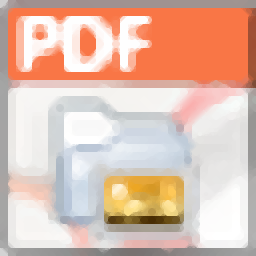
奇好PDF图片提取工具
v4.0.1 绿色免费版- 软件大小:1.01 MB
- 更新日期:2021-03-04 11:09
- 软件语言:简体中文
- 软件类别:图像其它
- 软件授权:免费版
- 软件官网:待审核
- 适用平台:WinXP, Win7, Win8, Win10, WinAll
- 软件厂商:

软件介绍 人气软件 下载地址
奇好PDF图片提取工具是一款易于使用的PDF图片提取软件,该程序旨在帮助您从PDF文件中提取原图,并保存到指定目录下。其具备了简单直观的操作界面,导入要处理的PDF文件到列表,随后即可查看源文件的文件名、文件大小、文件页数、存储路径等信息,随后设置输出目录即可执行提取。值得一提的是,软件提供了批量提取支持,您可以一次导入多个PDF文件进行处理,并且每个PDF文件提取的图片都保存在其文件名称命名的子目录中,便于管理与使用。
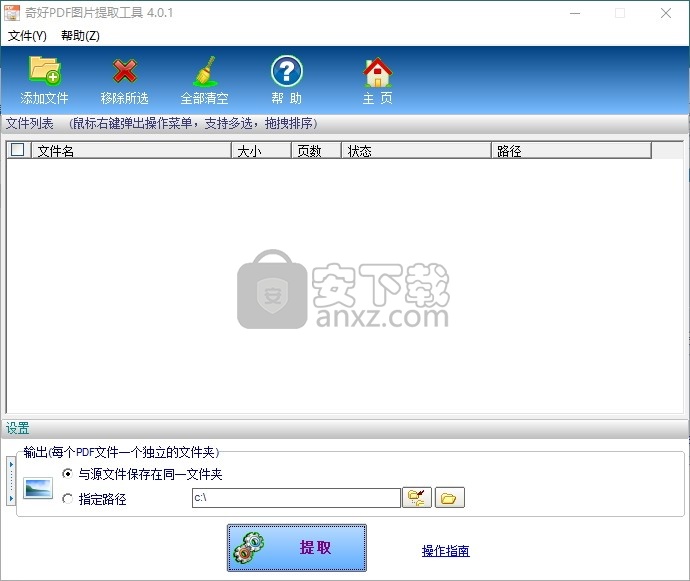
软件功能
奇好PDF图片提取工具可以帮助您从PDF文件中提取图片。
提取的图片为原图,并有效保留原始格式、原始质量、原始大小。
提供批量处理支持,您可以一次从多个PDF文件中提取图片。
每个PDF文件提取的图片单独保存在一个子文件夹,便于查找文件。
提供拖放操作,您可以直接拖动文件到窗口处理。
软件特色
奇好PDF图片提取工具具有简单直观的操作界面,几步即可从PDF文件中提取图片。
可以选择输出到指定文件夹,也可以与源文件保存在同一文件夹。
可以查看源文件的文件名、文件大小、文件页数、路径等信息。
内置状态显示,您可以查看是否完成提取。
可以一键移除所选,便于选择指定的文件进行提取。
使用方法
1、启动奇好PDF图片提取工具,进入如下所示的软件主界面。
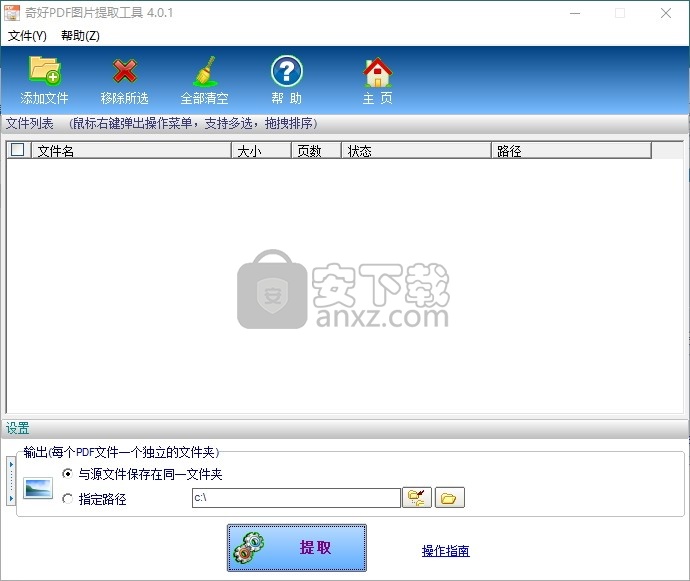
2、点击【添加文件】按钮,然后导入要提取图片的PDF文件。
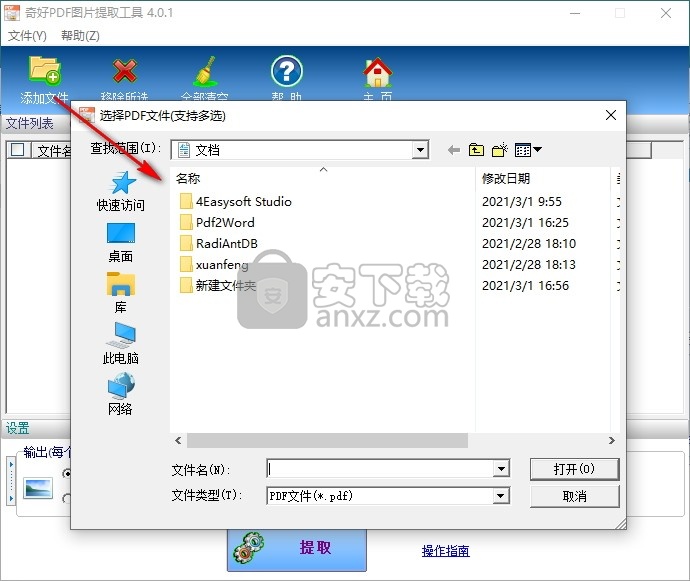
3、用户可以自定义设置输出文件夹。
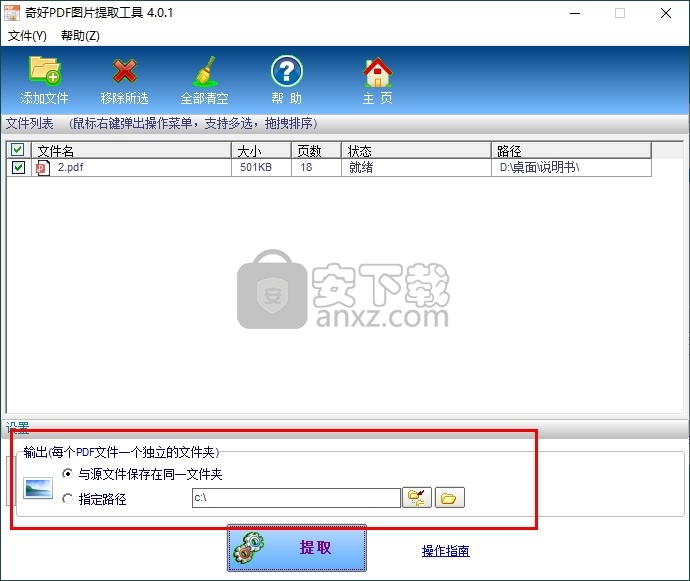
4、点击【提取】按钮,即可执行提取操作。
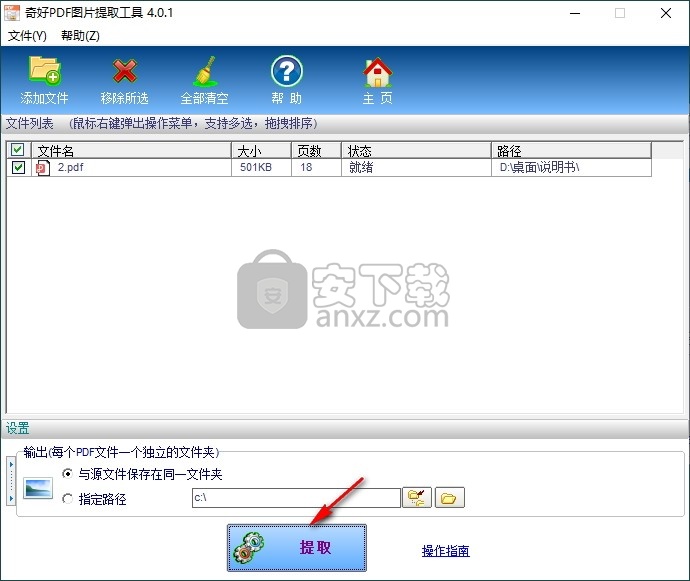
5、在状态一栏下可以查看是否成功提取。
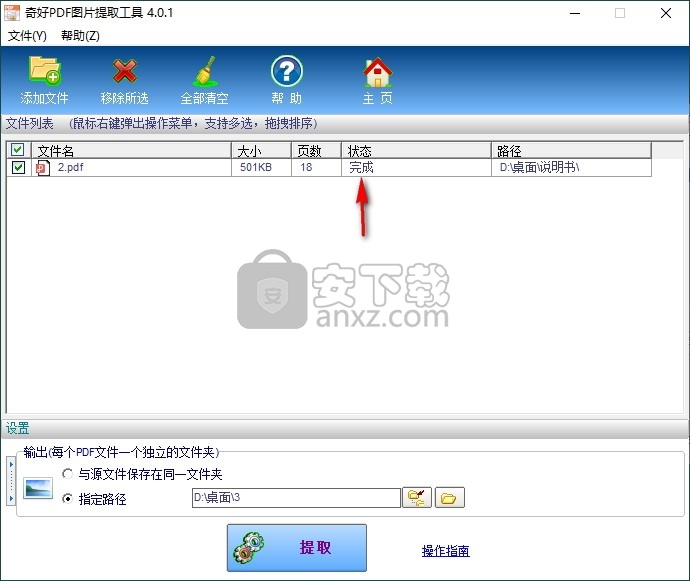
6、打开输出目录,即可查看提取后的图片文件。
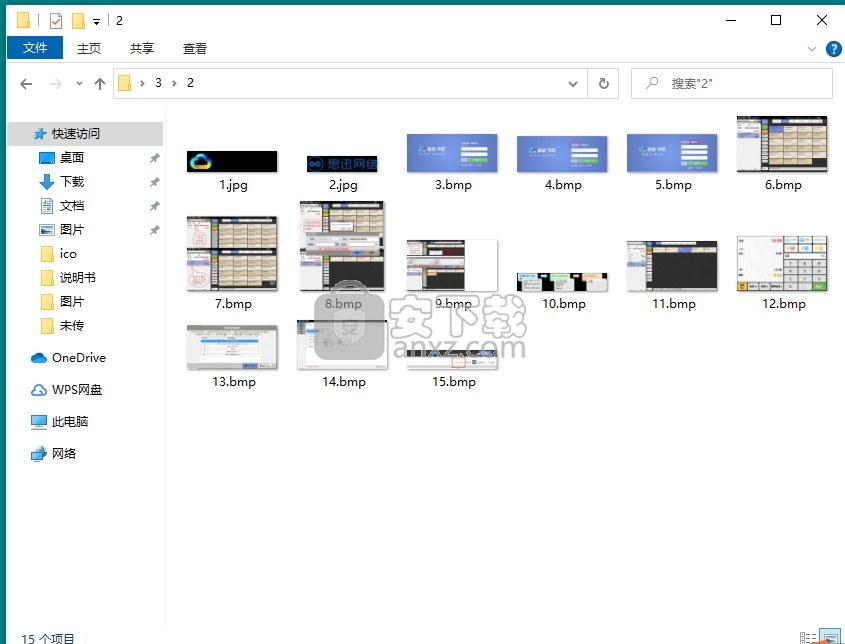
人气软件
-

vray for 3dmax2021 449 MB
/英文 -

coolorus cs6(PS色环插件) 0.76 MB
/简体中文 -

Benbox(激光雕刻软件) 35.40 MB
/多国语言 -

微信交易记录生成器 23.10 MB
/简体中文 -

印章大师11 5.0 MB
/简体中文 -

diffimg(图像对比软件) 28.0 MB
/简体中文 -

微赞图片直播同步助手 13.7 MB
/简体中文 -

imagelab(凝胶成像系统软件) 83.8 MB
/简体中文 -

set a light 3d studio(3D室内摄影布光软件) 2191 MB
/简体中文 -

小狐狸颜色拾取调色工具 0.25 MB
/简体中文


 ExifTool(图片信息查看工具) v12.65
ExifTool(图片信息查看工具) v12.65  G2(可视化引擎) v5.0.12
G2(可视化引擎) v5.0.12  Quick Any2Ico(图标提取器) v3.3.0.0
Quick Any2Ico(图标提取器) v3.3.0.0  OkMap Desktop(GPS制图软件) v14.12
OkMap Desktop(GPS制图软件) v14.12  chemoffice suite 2020(化学建模和绘图软件) v20.0.0.41 附安装教程
chemoffice suite 2020(化学建模和绘图软件) v20.0.0.41 附安装教程  acdsee pro 2019补丁 附安装教程
acdsee pro 2019补丁 附安装教程  贴图专家 V2.2 Build 20050809 完美
贴图专家 V2.2 Build 20050809 完美  Lunacy(Sketch文件预览编辑工具) v4.0.3
Lunacy(Sketch文件预览编辑工具) v4.0.3 















